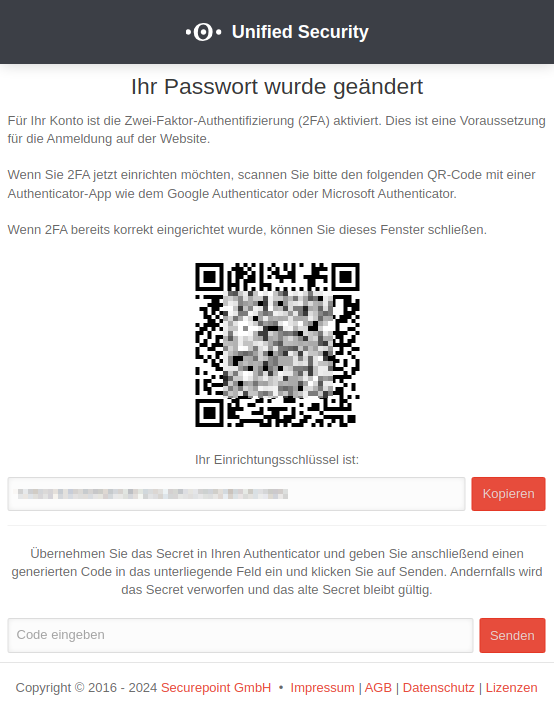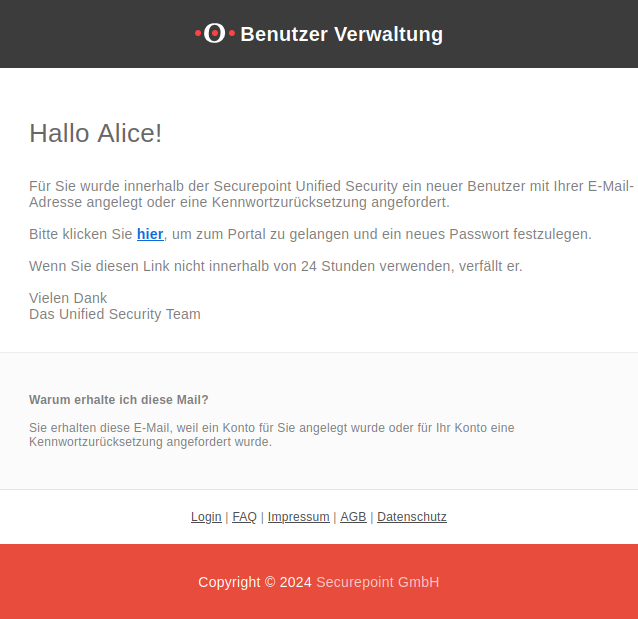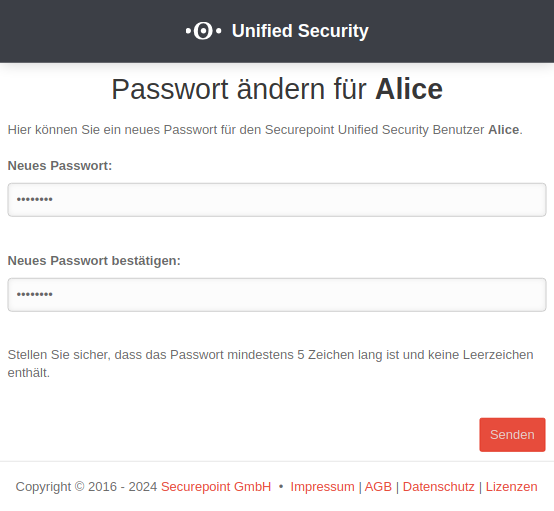Letzte Anpassung: 02.2024
Lizenzen
Die Produkte der Firma Securepoint GmbH werden ausschließlich über Fachhändler vertrieben.
Registrierte Fachhändler können für einen Kunden eine Lizenz durch unseren Vertrieb erstellen lassen oder sich selber im Reseller Portal für einen vorhandenen bzw. neu anzulegenden Kunden im Reiter Kunden x eine Firma auswählen und dort eine Lizenz erstellen.
Mobile Security-Lizenzen beinhalten u.a. zusätzlichen Schutz in offenen Netzwerken durch Sicherheitsfunktionen der Securepoint Cyber Defense-Cloud.
Fachhändler können alle ihnen zugeordnete Kunden mit gültiger Lizenz in ihrem Mobile Security Portal sehen, auswählen und bearbeiten, wenn sie sich mit den Zugangsdaten ihres Reseller-Kontos Anmelden.
Kunden können einen Zugang erhalten, der nur ihre eigene Konfigurationen anzeigt.
Hinweis zur Zwei-Faktor-Authentifizierung
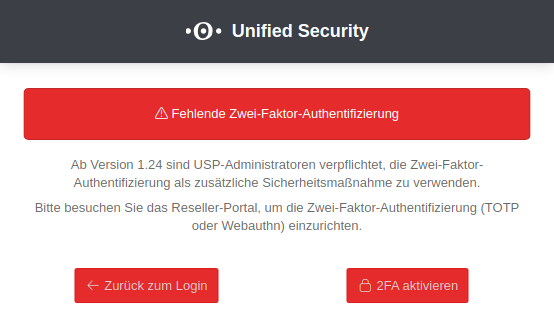
Ist die Zwei-Faktor-Authentifizierung in Ihrem Benutzerkonto nicht aktiviert, ist der Login in das USP bis zur Aktivierung der Zwei-Faktor-Authentifizierung gesperrt.
Aktivierung der Zwei-Faktor-Authentifizierung
Die Aktivierung der Zwei-Faktor-Authentifizierung ist abhängig von der Art des Benutzerkontos:
- Ist das Benutzerkonto mit dem Resellerportal verknüpft, das Label RSP ist beim Benutzerkonto zu sehen, wird die Zwei-Faktor-Authentifizierung über das Resellerportal aktiviert
- Der Wiki-Artikel Reseller Portal Benutzerverwaltung beschreibt den Aktivierungsvorgang der Zwei-Faktor-Authentifizierung TOTP
- Ist das Benutzerkonto nur im Portal vorhanden, erfolgt die Aktivierung über die Benutzer-Option Passwort zurücksetzen
- Eine Weiterleitung zur notwendigen 2FA-Aktivierung findet über die Schaltfläche 2FA aktivieren im Informationsdialog statt